- Un autre problème lié à .NET Framework a été signalé par les utilisateurs après la dernière mise à jour de Windows.
- Il semble que la mise à jour de sécurité obligatoire, KB5013943, bloque les applications avec une erreur 0xc0000135.
- Microsoft travaille toujours sur une solution au problème, mais nous pouvons vous montrer quelques solutions de contournement intéressantes.

Plus de problèmes pour les utilisateurs de Windows qui ont installé les mises à jour de sécurité de mai 2022 de Microsoft.
Il semble que KB5013943, qui est la mise à jour de sécurité obligatoire, bloque les applications qui utilisent le framework .NET avec le code d'erreur: 0xc0000135.
Comme détaillé par les utilisateurs concernés, ces plantages sont courants parmi les applications qui utilisent .NET Framework et des applications comme Discord ou Microsoft Teams sont également affectées.
Applications .NET Framework affectées par une autre mise à jour Windows
Il y a seulement quelques jours, nous parlions d'une autre mise à jour de sécurité Windows qui a été jouer avec les applications .NET Framework.
Maintenant, nous semblons avoir un autre problème de compatibilité entre le framework .NET et Windows 11. Bien sûr, les utilisateurs se sont tournés vers les médias sociaux et les forums pour signaler ces problèmes.
La mise à jour cumulative de mai 2022 de Windows 11 KB5013943 (Build 22000.675) interrompt la commande Sound Blaster depuis SoundBlasterOfficiel
Les gens ont signalé des problèmes avec ShareX, KeePass, Microsoft Teams, le programme d'installation de Visual Studio et Discord, ce qui est pour le moins préoccupant.
Un autre utilisateur posté sur le hub de commentaires qu'il ne peut pas démarrer l'application Teams en raison du message d'erreur processus terminé avec le code 3221225781 (0xc0000135).
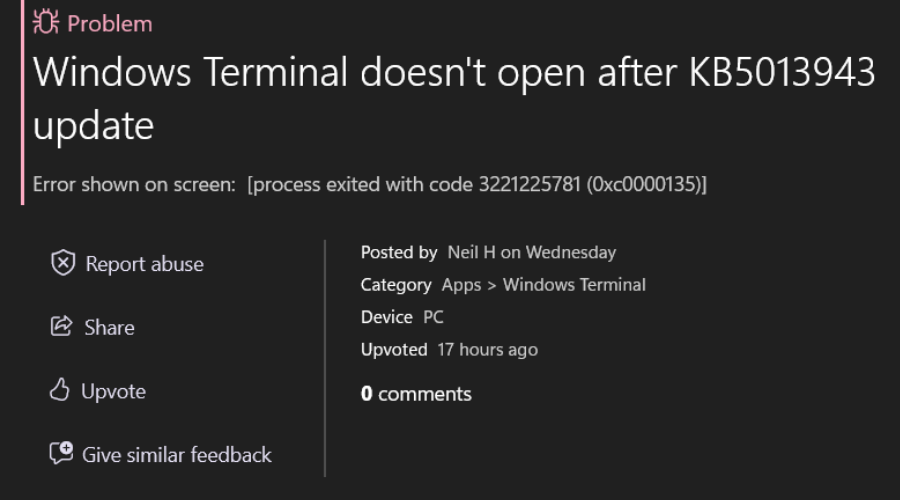
Que puis-je faire pour résoudre ce problème ?
- Ouvrez le menu Démarrer et recherchez Activer ou désactiver les fonctionnalités Windows.
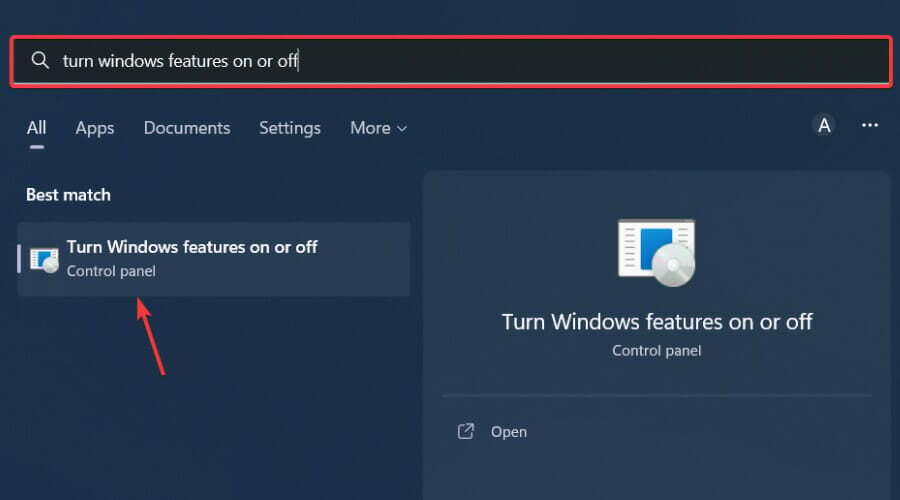
- Désactivez et activez tous les frameworks .NET et appuyez sur le bouton OK.
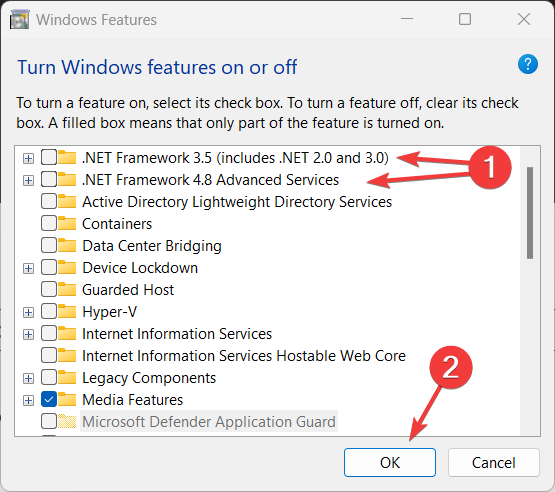
- Redémarrez votre système.
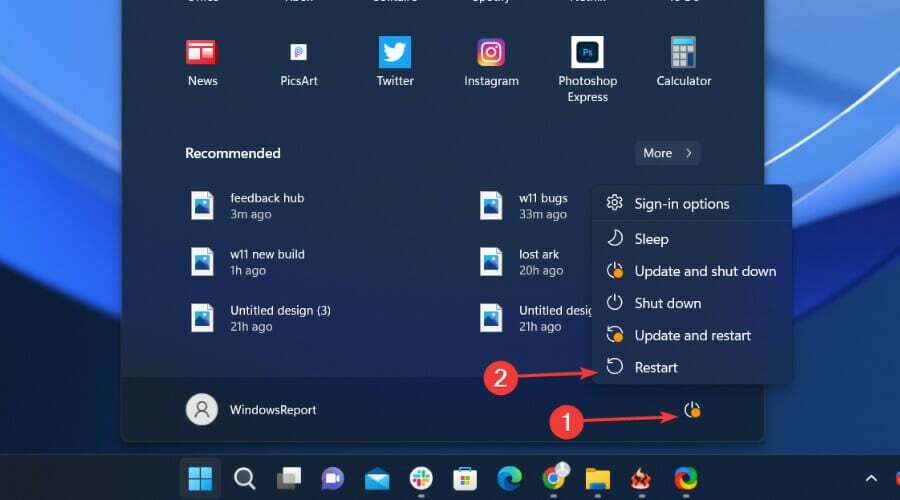
C'est la voie recommandée à suivre jusqu'à ce que Microsoft traite ce problème de leur côté, uniquement pour éviter des expériences désagréables.
Comment désinstaller KB5013943 ?
- Presseles fenêtres+jeafin d'ouvrir Paramètres.
- Sélectionnez l'onglet Mises à jour Windows, puis cliquez sur Historique des mises à jour.
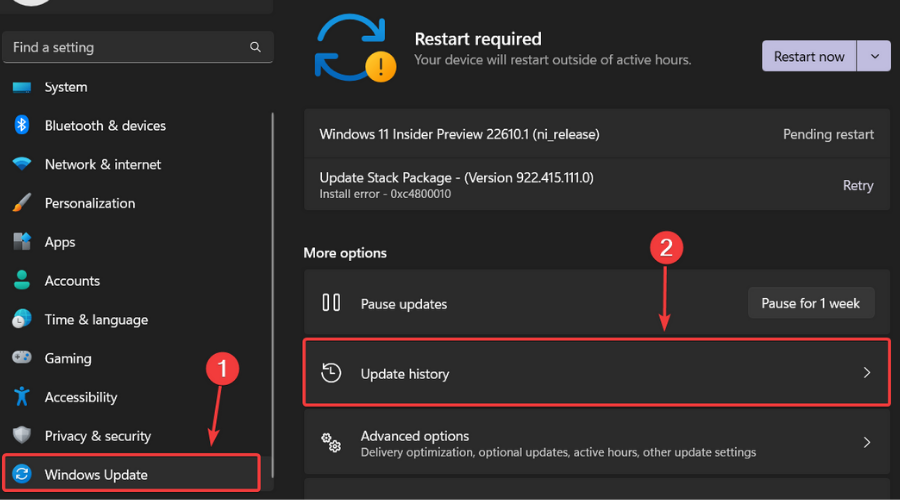
- Cliquez sur Désinstaller les mises à jour.
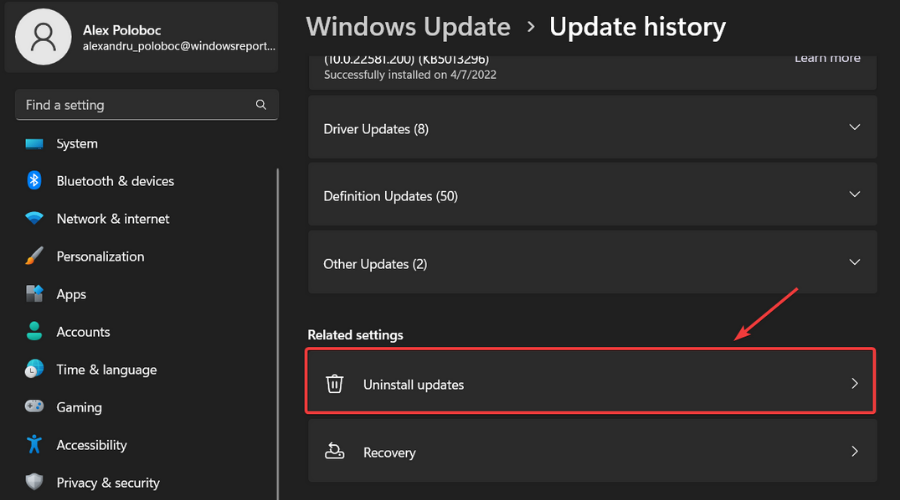
- Cliquez sur le bouton Désinstaller de la mise à jour que vous souhaitez supprimer.
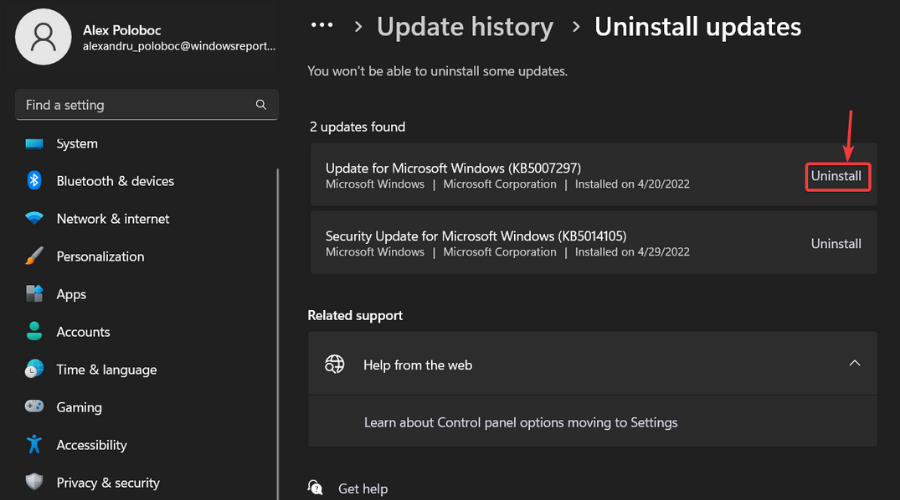
Nous vous tiendrons au courant de tout développement de cette situation, alors soyez assuré que vous serez parmi les premiers à savoir quand quelque chose changera.
Avez-vous également été touché par ce bogue gênant livré par KB5013943? Partagez votre expérience avec nous dans la section des commentaires ci-dessous.


